உங்கள் Google காலெண்டரை அவுட்லுக்கில் இறக்குமதி செய்வதற்கான வழியை நீங்கள் தேடுகிறீர்களா? உங்கள் எல்லா சந்திப்புகளையும் மீண்டும் உள்ளிடுவதைத் தவிர இதைச் செய்வதற்கான சிறந்த வழிகள் உள்ளன என்பதை அறிந்து நீங்கள் மகிழ்ச்சியடைவீர்கள். இருப்பினும், கூகிள் அதன் அவுட்லுக் காலண்டர் ஒத்திசைவு பயன்பாட்டில் செருகியை இழுத்ததிலிருந்து, அவர்கள் பயன்படுத்திய விஷயங்கள் எளிதானவை அல்ல. மைக்ரோசாப்ட் மற்றும் கூகிள் சந்தைப் பங்கிற்காக போராடுகின்றன, ஆனால் துரதிர்ஷ்டவசமாக, இந்த போர் இறுதி பயனர்களை காயப்படுத்துகிறது.
கீழே உள்ள முறை உங்கள் ஒத்திசைக்க உங்களை அனுமதிக்கும் Google கேலெண்டர் அவுட்லுக்கோடு, ஆனால் இது ஒரு வழி ஒத்திசைவு மட்டுமே (படிக்க மட்டும்). இதன் பொருள் நீங்கள் அவுட்லுக்கைத் திறக்கும்போதெல்லாம், இது Google கேலெண்டர் புதுப்பிப்புகளைச் சரிபார்த்து, உங்கள் அவுட்லுக் காலெண்டருடன் மாற்றியமைக்கப்பட்ட நிகழ்வுகளைக் காண்பிக்கும். நீங்கள் அவுட்லுக்கை நீண்ட நேரம் திறந்த நிலையில் வைத்திருந்தால், அது அவ்வப்போது Google கேலெண்டர் புதுப்பிப்புகளுக்கான சோதனைகளைச் செய்து அவற்றை உங்கள் அவுட்லுக் திட்டத்தில் காண்பிக்கும்.
இருப்பினும், அவுட்லுக்கிலிருந்து உங்கள் Google கேலெண்டரில் செய்யப்பட்ட எந்த மாற்றங்களும் உங்கள் Google கேலெண்டருக்கு அனுப்பப்படாது. உங்கள் Google காலெண்டரில் மாற்றங்களைச் செய்ய, உங்கள் உலாவியில் இருந்து வழக்கம் போல் அதைச் செய்ய வேண்டும்.
இப்போது நாங்கள் அடிப்படை விதிகளை நிறுவியுள்ளோம், உங்கள் Google காலெண்டரை அவுட்லுக்கில் எவ்வாறு சேர்ப்பது என்பது இங்கே:
- உங்கள் Google கேலெண்டர் கணக்கில் உள்நுழைவதன் மூலம் தொடங்கவும்.
- இடது நெடுவரிசையில், கீழ் எனது காலெண்டர்கள், கிளிக் செய்யவும் கீழ்தோன்றும் அம்பு அவுட்லுக்கில் நீங்கள் சேர்க்க விரும்பும் காலெண்டருக்கு அடுத்து. பின்னர், கிளிக் செய்யவும் கேலெண்டர் அமைப்புகள் .

- எல்லா வழிகளிலும் உருட்டவும் தனியார் முகவரி மற்றும் கிளிக் செய்யவும் iCal பொத்தானை.
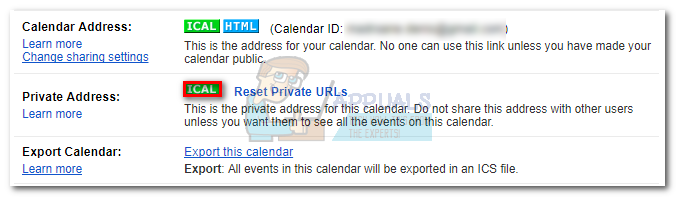
- உருவாக்கப்பட்ட இணைப்பில் வலது கிளிக் செய்து கிளிக் செய்க இணைப்பு முகவரியை நகலெடுக்கவும் .
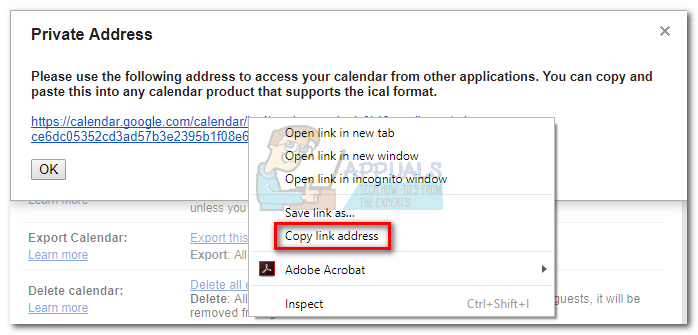
- அவுட்லுக்கிற்கு மாறவும் கோப்பு> கணக்கு அமைப்புகள் தேர்வு செய்யவும் கணக்கு அமைப்புகள் கீழ்தோன்றும் மெனுவிலிருந்து.
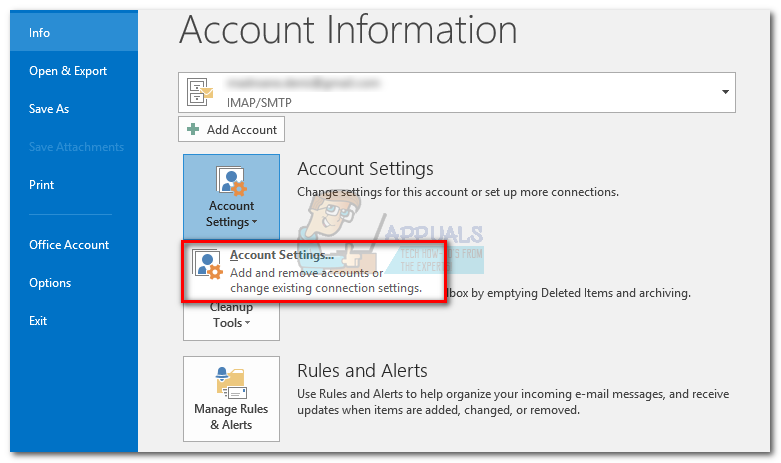
- இப்போது, கிளிக் செய்யவும் இணைய காலெண்டர்கள் அதை விரிவாக்க தாவல். பின்னர், கிளிக் செய்யவும் புதியது உங்களிடமிருந்து முன்னர் நகலெடுத்த முகவரியை ஒட்டவும் Google கேலெண்டர் . கிளிக் செய்க கூட்டு உறுதிப்படுத்த.
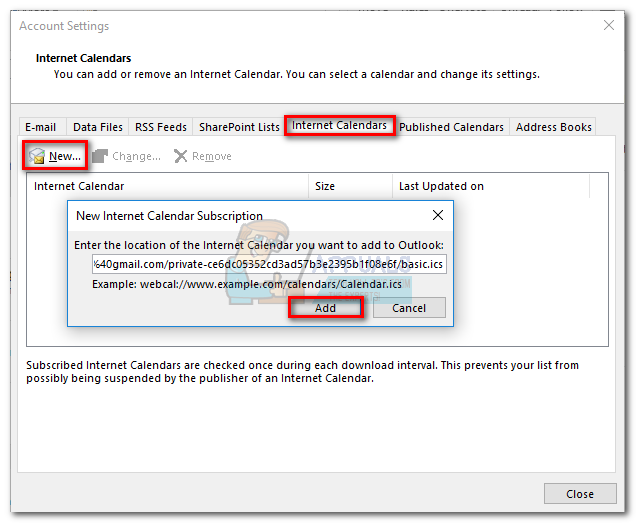
- சிறிது நேரத்திற்குப் பிறகு, புதிய சாளர பாப் திறந்திருப்பதைக் காண வேண்டும். அடுத்த பெட்டியில் கோப்புறை பெயர் , உங்கள் Google கேலெண்டரின் பெயரை அவுட்லுக்கில் தோன்ற வேண்டும் என உள்ளிடவும். கிளிக் செய்க சரி உங்கள் தேர்வைச் சேமிக்க.
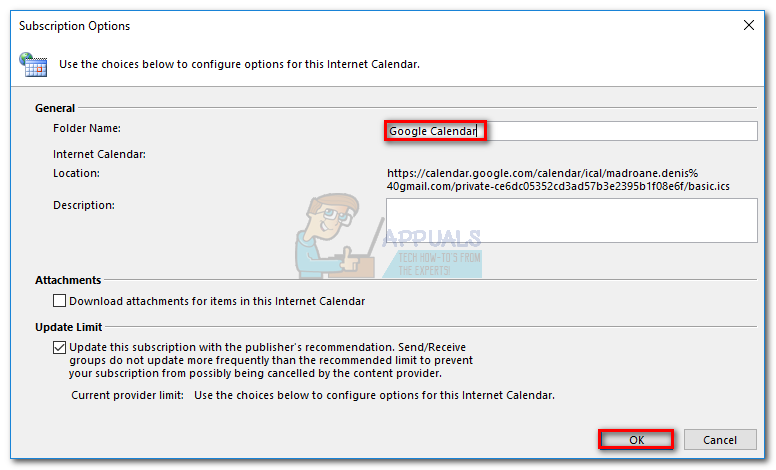
- அவ்வளவுதான். உங்கள் இறக்குமதி செய்யப்பட்ட காலெண்டர் பிற நாட்காட்டிகளின் கீழ் அவுட்லுக்கில் தோன்றும். இனிமேல், அவுட்லுக் அவ்வப்போது கூகிள் காலெண்டரில் எந்த மாற்றங்களையும் புதுப்பித்து அவற்றை இங்கே காண்பிக்கும்.
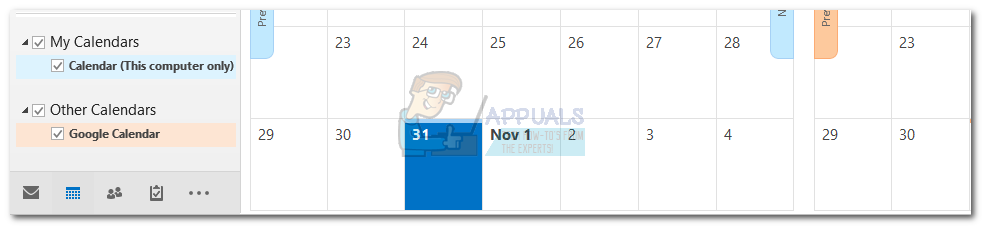 குறிப்பு: இணைப்பு படிக்க மட்டுமே என்பதால் அவுட்லுக்கிலிருந்து உங்கள் Google கேலெண்டரில் மாற்றங்களைச் செய்வது அர்த்தமற்றது. நீங்கள் செய்யும் மாற்றங்கள் அவுட்லுக் Google கேலெண்டருக்கு மாறாது.
குறிப்பு: இணைப்பு படிக்க மட்டுமே என்பதால் அவுட்லுக்கிலிருந்து உங்கள் Google கேலெண்டரில் மாற்றங்களைச் செய்வது அர்த்தமற்றது. நீங்கள் செய்யும் மாற்றங்கள் அவுட்லுக் Google கேலெண்டருக்கு மாறாது.

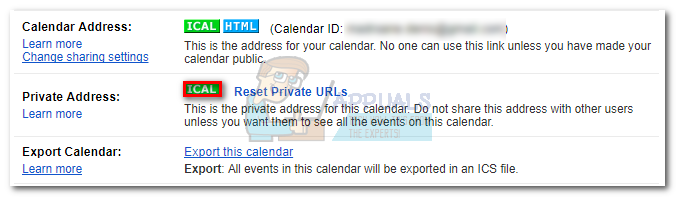
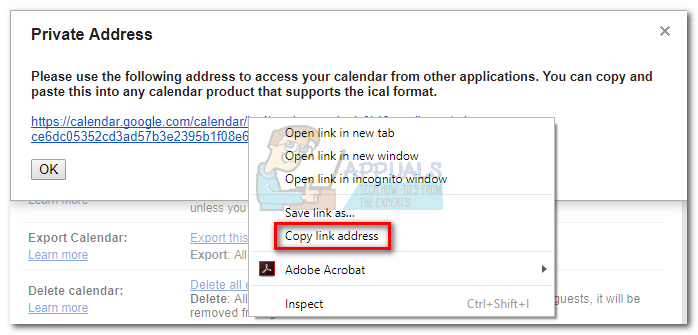
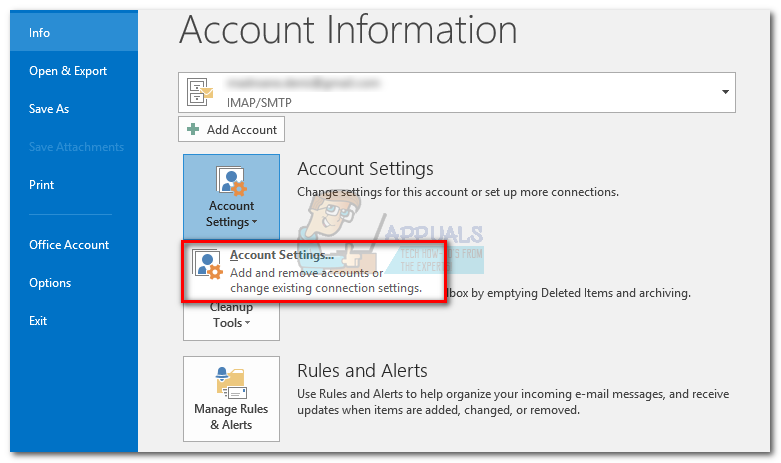
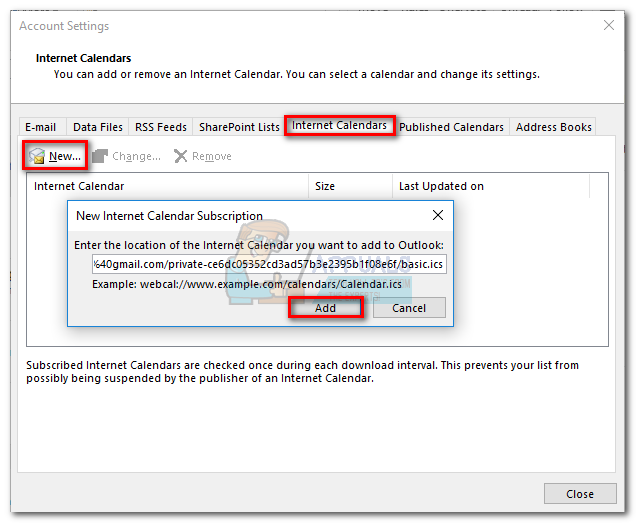
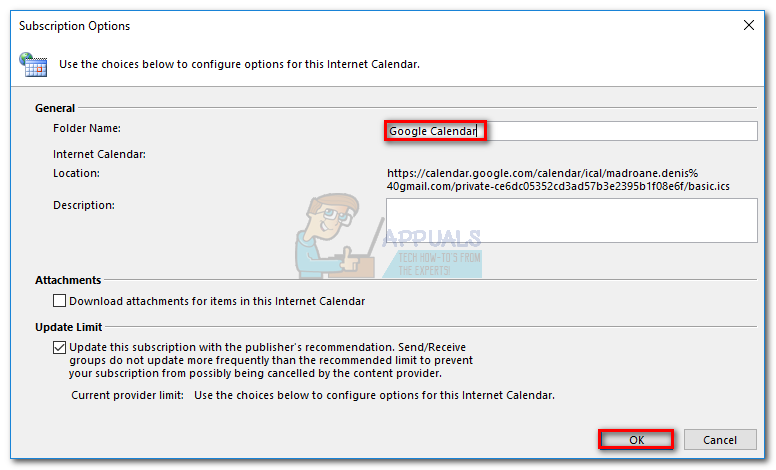
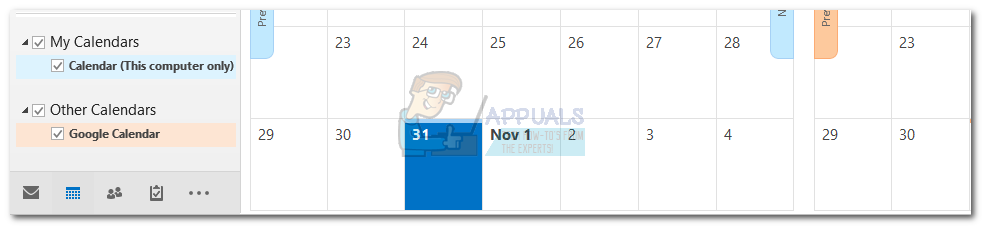 குறிப்பு: இணைப்பு படிக்க மட்டுமே என்பதால் அவுட்லுக்கிலிருந்து உங்கள் Google கேலெண்டரில் மாற்றங்களைச் செய்வது அர்த்தமற்றது. நீங்கள் செய்யும் மாற்றங்கள்
குறிப்பு: இணைப்பு படிக்க மட்டுமே என்பதால் அவுட்லுக்கிலிருந்து உங்கள் Google கேலெண்டரில் மாற்றங்களைச் செய்வது அர்த்தமற்றது. நீங்கள் செய்யும் மாற்றங்கள் 





















